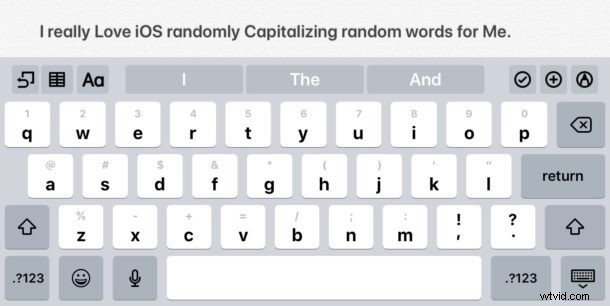
iOS 11 を使用している多くのユーザーは、iPad と iPhone が文の途中で入力された単語をランダムに大文字にすることに気付いています。たとえば、明白な理由もなくランダムに大文字の単語を含む文がこのように見える場合があり、入力した内容を手動で何度も修正する必要があります。
ランダムな大文字化の問題は、iOS 11 がデビューしてから存在しており、まだ解決されていませんが、入力した単語がランダムに大文字化されることに非常に悩まされている場合に役立ついくつかの回避策があります.
iOS は入力した単語をランダムに大文字にしますか?回避策はこちら
単語のランダムな大文字化を停止する 1 つの方法は、iOS で単語の自動大文字化を無効にすることです。これによりランダムな単語の大文字化が防止されますが、すべての単語を自分で大文字にする必要があることを意味します。したがって、これは、iPad (または iPhone) で外付け Bluetooth キーボードを日常的に使用する場合にのみ実用的です。Mac やデスクトップ PC の場合と同じように、Shift キーを定期的に使用して自分で単語を大文字にする必要があるためです。
<オール>
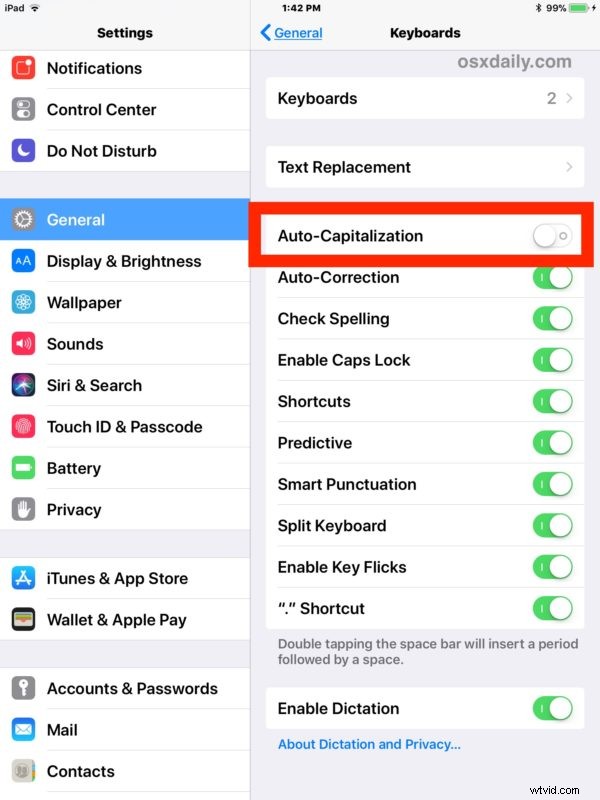
これは率直なアプローチであり、決して理想的なソリューションではありません。
繰り返しますが、自動大文字化を無効にすると、Mac や PC で入力していたのと同じようにすべてが小文字になります。そのため、適切な大文字小文字が必要な単語を大文字にするために Shift キーを常に使用する必要があります。一部の人々は、他の人がそれを容認できないと考える十分なトレードオフを見つけるでしょう.そして、オンスクリーンキーボードの性質のために、iPhoneよりもiPadでこのルートをたどる方が間違いなく便利です.
iOS 11 で単語がランダムに大文字になる理由は明らかではありませんが、おそらくバグであり、iPhone および iPad のソフトウェア アップデートではまだ対処されていません。
回避策 2:連絡先で大文字の単語を確認する
ランダムな大文字化を説明するもう 1 つの可能性は、大文字化されている名前または単語が連絡先リストに表示される場合です。これは、iOS 連絡先アプリで確認できます。
たとえば、「Doctor Bob」の連絡先がある場合、「doctor」という単語を入力するたびに「Doctor」と表示されることがあります。または、「Flowers ETC」の連絡先がある場合は、 'flowers' と 'etc' の両方が、連絡先での表示方法を表すために大文字で表示されます。
ビジネス名の場合、連絡先を変更して「名」と「姓」フィールドを空白のままにし、代わりに連絡先の「ビジネス名」セクションを入力してから変更を保存できます。
サポート フォーラムに出回っているその他のオプションには、iPhone または iPad のオートコレクトを完全に無効にすることや、キーボード辞書をリセットすることなどがありますが、テストではどちらも問題を解決していないようです.
回避策 3:iOS でキーボード辞書をリセットする
iPhone または iPad でキーボード辞書をリセットしたい場合は、次の手順を実行してください:
<オール>ただし、これにはさまざまな結果があり、問題が解決する場合とそうでない場合があります。この方法またはその他の方法で成功した場合は、以下のコメントでお知らせください。
これはかなり広範囲に及ぶ問題のようであり、Apple ディスカッション ボードにはこのトピックに関する多くのスレッド (1、2、3、4) があり、Apple がこの問題を認識している必要があり、おそらく解決策が得られることを示唆しています。将来の iOS ソフトウェア アップデートで。
iOS 11 を搭載した iPad または iPhone で入力するときに単語がランダムに大文字化された経験はありますか?この修正または別の解決策で問題を解決できましたか?以下のコメントであなたの経験を共有してください。
